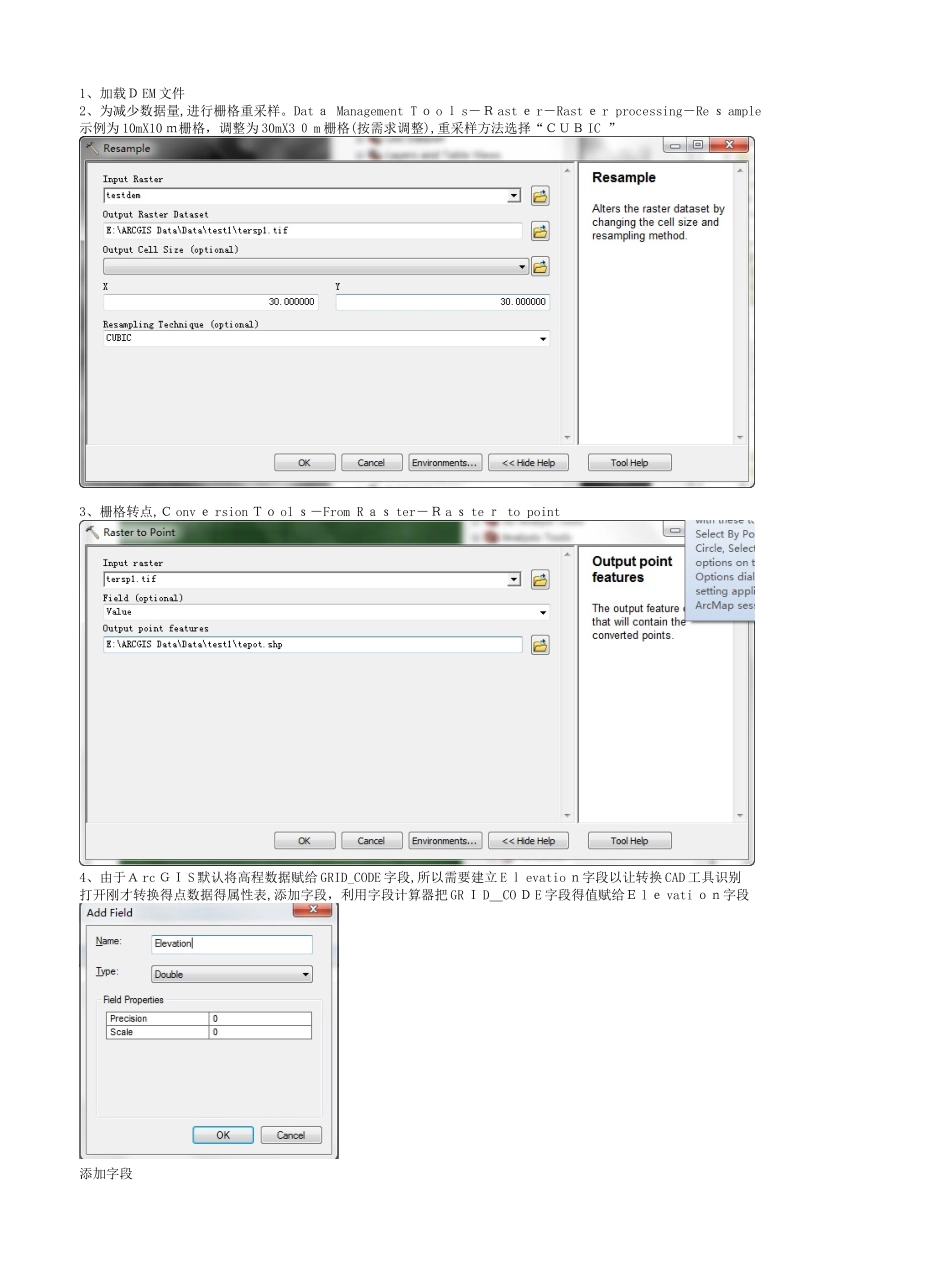1、加载D EM 文件2、为减少数据量,进行栅格重采样。Dat a Management T o o l s-R ast e r-Rast e r processing-Re s ample示例为 10mX10 m栅格,调整为 30mX3 0 m 栅格(按需求调整),重采样方法选择“CUB IC ”3、栅格转点,C onv e rsion To ol s-From R as ter-R a s te r to point4、由于A rc GI S 默认将高程数据赋给 GRID_CODE 字段,所以需要建立 E l evatio n字段以让转换 CAD 工具识别打开刚才转换得点数据得属性表,添加字段,利用字段计算器把 GR I D_CO D E 字段得值赋给E l e vati on字段添加字段栅格计算器赋值5、栅格转点 Conversi o nTools-To CA D-E xp o r t to CAD,按需求选择6、查瞧 point 得属性表,检查高程数据就是否已在E le v ation 字段7、打开 ca d,查瞧点特性,可以瞧到每个点得高程值8、备注(1)不要忘了打开扩展插件;(2)可能会出现“00 1 143”错误,解决方法为取消后台处理,操作步骤为 Geoproce s sin g-Geoprocessi ng Optio n s-取消选中Backgrou n d P r o c e s sing 得 E n able 选框